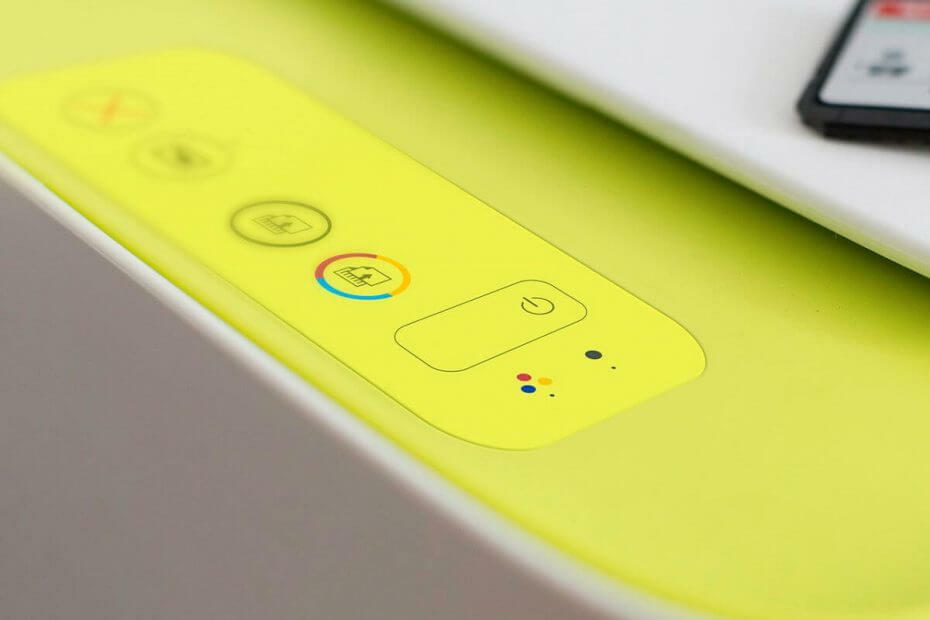
Овај софтвер ће одржавати и покретати управљачке програме, чиме ће се заштитити од уобичајених рачунарских грешака и квара хардвера. Проверите све своје управљачке програме у 3 једноставна корака:
- Преузмите ДриверФик (верификована датотека за преузимање).
- Кликните Покрените скенирање да бисте пронашли све проблематичне управљачке програме.
- Кликните Ажурирај управљачке програме да бисте добили нове верзије и избегли кварове у систему.
- ДриверФик је преузео 0 читаоци овог месеца.
Досадан проблем спречава штампачи од штампања датотека у оперативном систему Виндовс 10. Приликом покушаја покретања поступка штампања појављује се порука о грешци Други рачунар користи штампач искаче, остављајући датотеку заувек на чекању. Овај специфични проблем обично се односи на застареле управљачке програме, системске конфликте или нетачне системске поставке.
Ако сте наишли на овај проблем и тражите начин да га избегнете, размислите о провери наших тестираних решења.
Како исправити проблем на другом рачунару који користи грешку штампача
1. Ресетујте услугу Принт Споолер
- Притисните тастер са Виндовс логотипом + Р на тастатури> тип услуге.мсц у пољу Рун и притисните Ентер.
- Потражите услугу Принт Споолер у десном окну, кликните десним тастером миша и изаберите Зауставити > поново кликните десним тастером миша и изаберите Почетак.
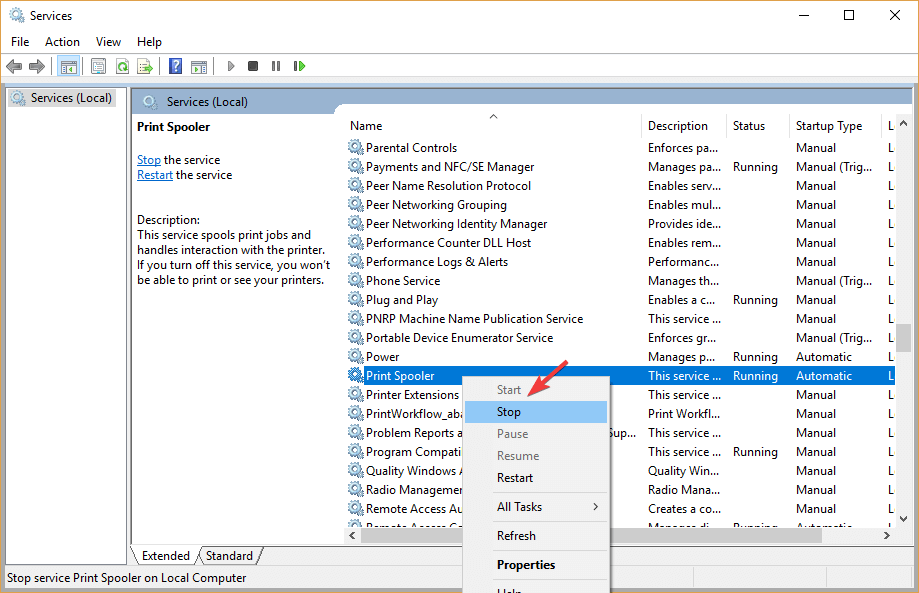
- Затвори Услуге прозор и поново покрените рачунар да бисте видели да ли је ово решило проблем.
2. Извршите циклус напајања штампача
- Искључите рачунар и свој штампач.

- Искључите рачунар и штампач из утичница.
- Оставите га да мирује најмање 2 минута.
- Плуг вратите их и укључите.
3. Ажурирајте или поново инсталирајте управљачки програм штампача
- Притисните тастер са Виндовс логотипом + Р на тастатури> тип девмгмт.мсц у пољу Рун и притисните Ентер да бисте отворили Девице Манагер.
- У горњем менију кликните на Поглед > изаберите Прикажи скривене уређаје.

- Проширите Штампачи мени> Кликните десним тастером миша на доступни уређај> изаберите Ажурирати драјвер.

- Можете и да одаберете да Деинсталирај управљачки програм, поново покрените рачунар и аутоматски ће поново инсталирати управљачки програм штампача.
4. Ажурирајте Виндовс
- Притисните дугме Старт> отвори Подешавања.
- Кликните Ажурирање и сигурност.
- Изаберите Виндовс Упдате.
- Кликните Провери ажурирања.
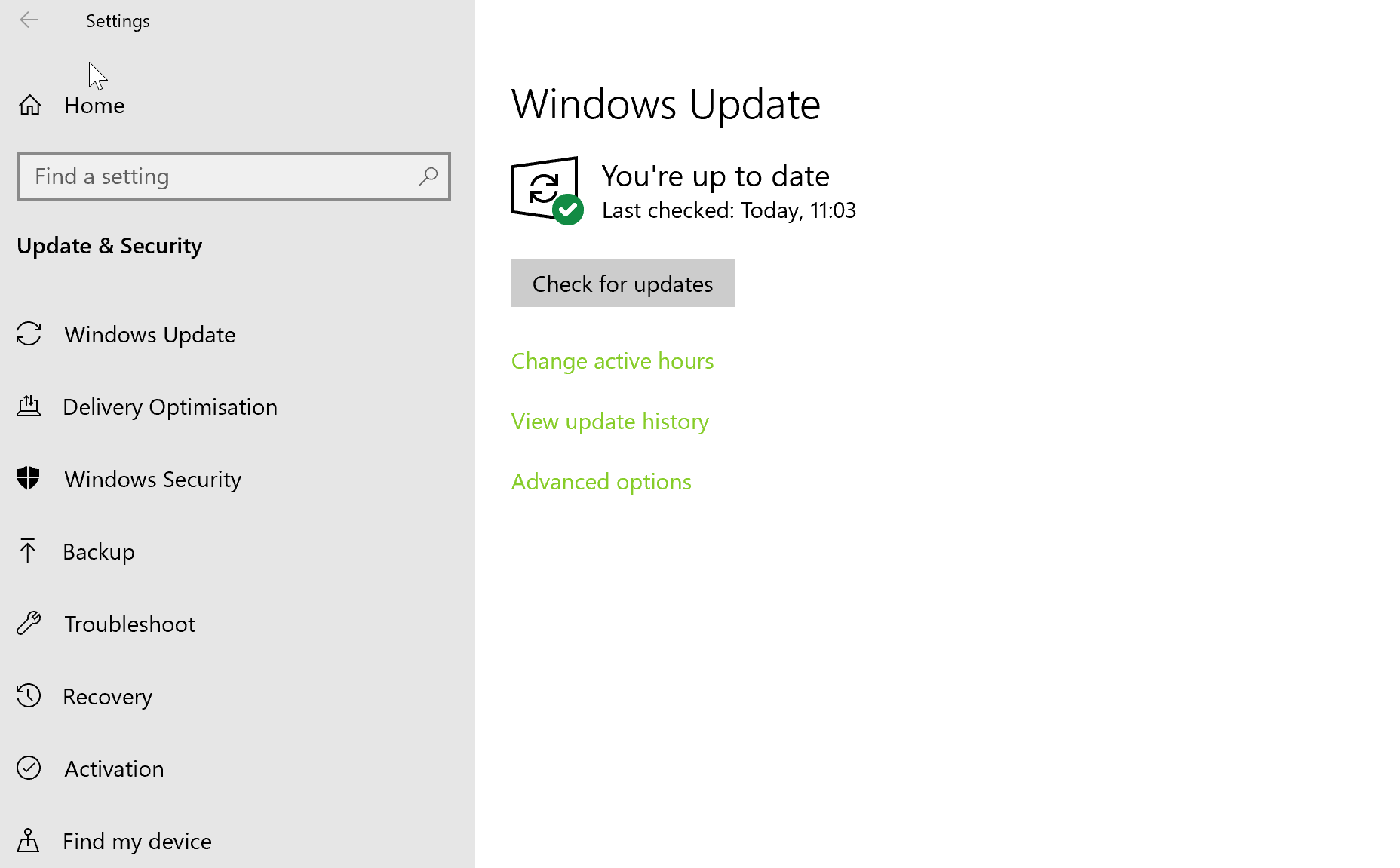
- Ако пронађе било какве исправке, пустите га да доврши поступак и поново покрените рачунар.
- Након поновног покретања рачунара, проверите да ли је ажурирање система Виндовс решило проблем
Надамо се да бисте могли да решите проблем пратећи наш водич. Ако вам је овај чланак био користан, оставите коментар у одељку за коментаре испод.
ПРОЧИТАЈТЕ И:
- Како препознати да ли је ваш штампач хакован [ПРО ГУИДЕ]
- Дошло је до проблема при повезивању са сервером ХП грешка штампача [Исправити]
- Штампачу је потребна грешка у интервенцији корисника у оперативном систему Виндовс 10 [ФИКС]
- Исправите грешку штампача ван мреже у оперативним системима Виндовс 10, 8 или 7 (једном заувек)
![Штампач се неће штампати на Виндовс 10 [ФИКС]](/f/6947833b132d55cf0601d140327bb363.jpg?width=300&height=460)
![5 најбољих софтвера за 3Д штампу за рачунаре [Водич за 2021]](/f/bc14918841f0624db6e5cdfb2eb31ff7.jpg?width=300&height=460)
